3Ds MAX中vray材质球不够用的处理操作步骤
对于在使用3Ds MAX过程中遇到V-Ray材质球不足问题的网友,我们提供了详细的解决方法和操作步骤,希望能够帮到您。
一:3Ds MAX材质球。
3Ds MAX软件材质编辑器里面只有24个材质球,但是默认的只有6个显示在材质编辑器里面,我们可以通过设置让其显示为3*2=6,5*3=15,和6*4=24,三种显示方式,把光标任意放到一个材质球上,右击,在弹出的选择窗口中进行选择。

二:vray材质球不够用怎么办?处理方法如下。
1:直接删除材质球上的材质。
可以直接把材质球上面的材质删除(其实是和场景解除关系),然后将该材质球从新命名就行了。选择要删除的材质球,然后点击下面的有个X的按钮就可以了,然后对该材质球从新命名,从新赋予材质就行了。
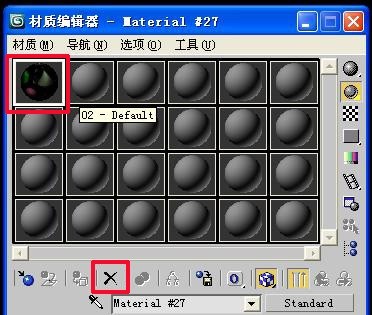
2:多维子材质。
可以吧几个模型转化为一个编辑多边形,然后定义一个多维子材质也能解决,但是这样不是一个很好的办法,这样如果需要从新更改模型就比较麻烦了,所以不建议用这种方法。
3:替代材质球。
就是把其他的材质球复制过来,替代当前的材质球,然后从新给替代后的材质球命名就可以了,然后再给该材质球附上新的材质,复制的方法我们可以直接拖新的材质球到该材质球上。我们在拖动的时候会有一个小的方框出现。放到需要替代掉的材质球上就可以。
其实上面方法1和方法3是差不多的,若场景中替代过的材质球原来的材质可以用习惯工具从新找回来,先选择一个材质球,然后点击吸管,在用吸管吸取模型上的材质就可以了。
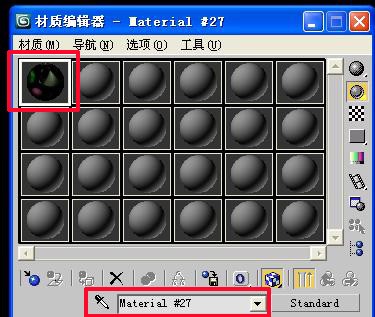
快来学习学习3Ds MAX中vray材质球不够用的处理操作步骤吧,一定会帮到大家的。
文章标题:3Ds MAX中vray材质球不够用的处理操作步骤
文章链接://www.hpwebtech.com/jiqiao/92430.html
为给用户提供更多有价值信息,ZOL下载站整理发布,如果有侵权请联系删除,转载请保留出处。
- 上一问:3Ds MAX使用附加功能的图文步骤
- 下一问:3Ds MAX使用专业优化的详细步骤
相关软件推荐
其他类似技巧
- 2024-01-09 13:43:373Ds MAX使用专业优化的详细步骤
- 2024-01-09 13:43:373Ds MAX中vray材质球不够用的处理操作步骤
- 2024-01-09 13:41:593Ds MAX使用附加功能的图文步骤
- 2024-01-09 13:41:583Ds MAX使用网格导出的操作教程
- 2024-01-09 13:41:553Ds MAX挤出图形的操作步骤
- 2024-01-09 13:41:553DS MAX解组对象的操作步骤介绍
- 2024-01-09 13:41:073dmax2009制作一个时钟的操作流程
- 2024-01-09 13:41:073Ds MAX使用弯曲修改器的详细步骤
- 2024-01-09 13:41:053Ds MAX展开UV图的操作步骤
- 2024-01-09 12:12:223Ds MAX线条添加顶点并编辑的详细步骤
3ds max软件简介
3ds MaX 是Autodesk官方开发的基于PC系统的三维动画渲染和制作软件。应用范围方面,广泛应用于广告、影视、工业设计、建筑设计、多媒体制作、游戏、辅助教学以及工程可视化等领域。拥有强大功能的3dmax2012被广泛地应用于电视及娱乐业中,比如片头动画和视频游戏的制作,深深扎根于玩家心中的劳拉角色形象就是3dmax(3ds M... 详细介绍»









